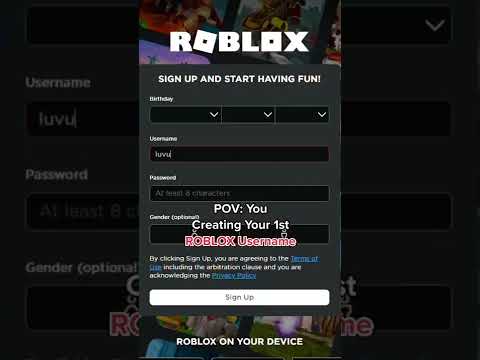Denne wikiHow lærer dig, hvordan du opretter et websted i wiki-stil. Wiki-hosting er en fantastisk måde at lette samfundsfokuserede websteder til at dele oplysninger. Den nemmeste måde at oprette en wiki på er at bruge et gratis websted kaldet Fandom (tidligere kendt som Wikia), men du kan også bruge et mere fuldt udstyret alternativ (self-hosting) såsom MediaWiki eller TikiWiki, afhængigt af din webhost.
Trin
Metode 1 af 3: Brug af Fandom

Trin 1. Besøg https://www.fandom.com via din computers webbrowser
Denne service giver dig mulighed for at oprette en wiki drevet af Fandom gratis.

Trin 2. Opret en Fandom -konto
Hvis du allerede har en konto, skal du klikke på det menneskelige omridsikon øverst til højre på siden og vælge " LOG IND ”For at logge ind på kontoen. Hvis ikke, skal du klikke på " TILMELD ”For at oprette en ny konto.
- Når du har indtastet de ønskede oplysninger, skal du klikke på " TILMELD ”For at oprette en konto.
- Når du har oprettet en konto, skal du åbne e -mailen fra Fandom og klikke på linket " BEKRÆFT NU ”For at fuldføre registreringsprocessen.
Trin 3. Klik på fanen WIKIS
Denne fane er øverst på siden. Menuen udvides bagefter.

Trin 4. Klik på START A WIKI i menuen

Trin 5. Navngiv din wiki
I kolonnen øverst på siden skal du skrive en titel/et webstedsnavn. Brug et navn, der beskriver formålet med webstedet.
Hvis Fandom føler, at der allerede findes en wiki til emnet, vil du se en advarselsmeddelelse

Trin 6. Opret en adresse
Tilføjelse af en titel genererer normalt automatisk webadressen til din wiki i feltet "Giv din wiki en adresse", men du kan om nødvendigt redigere adressen.
- Sørg for, at ideer til din wiki ikke allerede er i brug eller tilgængelige, før du opretter dem. Klik på ikonet "Søg" i øverste højre hjørne af siden, indtast en idé eller et wiki -emne, og klik på pilikonet for at søge efter den. Hvis der allerede er det, vil ideen eller emnet blive vist i højre rude. Det er en god idé at slutte sig til din eksisterende wiki til det valgte emne i stedet for at oprette et nyt websted. På denne måde kan du arbejde med andre mennesker og bruge eksisterende oplysninger i stedet for at bygge et websted fra bunden eller fra bunden.
- Da Fandom tilbyder gratis hosting, har din wiki -adresse formatet "www. [Navn].fandom.com".
- Hvis det sprog, du vil bruge, ikke allerede er valgt, skal du først søge og vælge sproget i menuen.
Trin 7. Klik på den blå NÆSTE knap for at fortsætte
Det er i nederste højre hjørne af siden.

Trin 8. Indtast en beskrivelse
Skriv et websteds formål eller beskrivelse i tekstfeltet øverst på siden. En beskrivelse vises øverst på siden, når webstedet er uploadet og kører. Hvis webstedet er beregnet til børn i alderen 13 år (eller mindre), skal du markere det relevante felt.

Trin 9. Vælg den ønskede hub
Hub er Fandoms wiki -kategoriseringssystem. Hvis din wiki f.eks. Handler om en sanger, skal du vælge hub “ musik "Fra menuen" Vælg en hub ".
Du kan markere yderligere kategorier efter at have valgt hovedkategorien
Trin 10. Klik på Opret en ny WIKI
Det er en blå knap i nederste højre hjørne af siden.

Trin 11. Vælg det ønskede tema
Temaer bestemmer farverne og layoutet på wikien. Siden opdateres for at vise et eksempel på det valgte tema.
Fandom opretter en wiki i baggrunden. En fremdriftsindikator vises under temaet for at vise fremdriften i oprettelse/redigering af websteder. Når wiki er oprettet, kan du når som helst ændre temaet

Trin 12. Klik på VIEW MY WIKI, når knappen vises
Det er en blå knap i nederste højre hjørne af siden, når wiki er klar til at blive aktiveret. Du bliver taget til den nye wiki -hovedside, som er den første side, folk ser, når de besøger dit websted.
Trin 13. Opret en ny artikel til wiki
For at komme i gang skal du bruge mindst en artikel på wiki.
- Klik på knappen papirark i øverste højre hjørne af siden for at oprette en ny artikel.
- Indtast sidetitlen i den første kolonne i vinduet "Opret en ny artikel", og klik på " NÆSTE ”.
- Udvikl artikler i det visuelle editorvindue. Redigeringsværktøjerne er øverst på skærmen. Når du er færdig, skal du klikke på " Gemme ”.
Trin 14. Rediger din wiki
Når du begynder at skrive artikler, kan du ændre dit websteds udseende. Alle wiki -indstillinger er placeret på administratorens dashboard, som du kan få adgang til via den cirkulære knap med en vandret linje og en gren i øverste højre hjørne af siden. På denne side kan du finde:
- "Wiki" -panel: Giver dig mulighed for at ændre farverne og layoutet på wikien.
- "Fællesskab" -panel: Giver dig mulighed for at tilføje og administrere brugere, foretage meddelelser og få hjælp.
- "Indhold" -panel: Giver dig mulighed for at administrere kategorier, tilføje sider og indsætte medier i hovedsiden.
Metode 2 af 3: Bliv din egen Wiki -vært

Trin 1. Vælg wikisoftwaren til at oprette dit websted
Websteder kræver, at visse programmer ser ud og fungerer som de wikier, du kender og elsker. Efter installation af programmet kan du tilføje og redigere artikler. For det første, hvis du allerede bruger en webhostingudbyder, skal du spørge, om udbyderen formelt understøtter wiki -programmer. I så fald kan du nemt installere det fra værtens administratorpanel. Hvis ikke, skal du kontrollere de tilgængelige wikiprogrammuligheder og vælge en webhost, der understøtter dem. Du kan også manuelt installere de mest populære wiki -programmer, hvis du allerede har en dedikeret webserver eller virtuel privat server. Nogle populære muligheder for wiki -programmer inkluderer:
- MediaWiki er en af de mest populære wiki -platforme (bruges af Wikipedia og wikiHow) og understøttes af en række populære webværter som Dreamhost, HostGator, SiteGround og andre. Du kan også nemt installere det på en dedikeret eller virtuel privat server. For de nyeste installationskrav, besøg
- TikiWiki er en anden populær mulighed understøttet af en unik række velkendte webværter, herunder Bluehost, Hostmonster, Inmotion og Web Hosting UK. TikiWiki tilbyder pålidelig plug-in support, så du kan tilføje funktioner som fora, billedgallerier, kalendere og mere. Hvis du har din egen server, kan du installere TikiWiki fra
- Andre populære muligheder inkluderer DocuWiki, TiddlyWiki, Wiki.js og XWiki.

Trin 2. Installer wiki -softwaren på serveren
Hvis du bruger en webhost, der understøtter værktøjer som MediaWiki eller TikiWiki, skal du gå til det administrative panel for at søge efter programmets installationsværktøjer. Hvis du installerede programmet på din egen server, kan du bruge et FTP -program som FileZilla til at overføre wiki -programmet til serveren. Disse trin er en grundlæggende vejledning til installation af MediaWiki.
- Søg og læs vejledninger for oplysninger om brug af MediaWiki eller TikiWiki.
- Downloadede Wiki -programmer tilbydes normalt som komprimerede filer. Du kan udtrække det direkte til din computer eller til serveren.

Trin 3. Opret en database
For eksempel understøtter MediaWiki MySQL og SQLite. Installationsprogrammet opretter muligvis automatisk en database, afhængigt af hvilken webhost der bruges. Hvis ikke, skal du lave din egen. For SQLite -brugere behøver du kun at angive databasens navn, fordi databasen derefter installeres automatisk. For MySQL -brugere skal du oprette en ny database med navnet "wikidb" og bruger "wikiuser" ved hjælp af følgende kommando:
Opret DATABASE wikidb;
Opret BRUGER 'wikiuser'@'localhost' IDENTIFICERET MED 'adgangskode til brug';
TILDELE ALLE PRIVILEGER PÅ wikidb.* TIL 'wikiuser'@'localhost' MED GRANT MULIGHED;
- Hvis databasen og webserveren findes på forskellige servere, skal du bruge et passende værtsnavn i stedet for localhost (f.eks. Mediawiki.example.com).
- Læs denne artikel for at lære mere om, hvordan du opretter en MySQL -database.

Trin 4. Kør installationsskriptet fra browseren
Når du har uploadet wiki-programfilerne og oprettet databasen, kan du få adgang til index.php-siden på serveren fra en browser for at køre det automatiske installationsskript. Hvis du f.eks. Vil installere MediaWiki, skal du udfylde en formular med dine wiki -oplysninger:
- Wiki -navn - Denne post er navnet på din wiki. Wiki -navnet vises i metadata -segmentet og er integreret på hele webstedet.
- Kontakt e-mail-Denne post henviser til den primære administrative e-mail-adresse. E -mailadressen vises i alle e -mail -meddelelser og nogle fejlsider.
- Sprog - Klik på rullemenuen for at vælge webstedets grænsefladesprog.
- Copyright og licenser - Angiv de licensoplysninger, du vil bruge. Indstillingen "GNU Free Documentation License" er en Wikipedia -kompatibel licens.
- Admin brugernavn og adgangskode - Disse kontooplysninger er den første administratorkonto, der har ret til at blokere brugere fra redigeringsrettigheder og andre administrative opgaver. Du kan oprette flere konti senere.
- Database -vært - Denne post henviser til det sted, hvor databasen er gemt. Hvis databasen er gemt på den samme server som wiki -programmet, skal du bruge localhost.
- Databasenavn - Denne post er navnet på den database, du bruger.
- Database brugernavn/adgangskode - Indtast det brugernavn og kodeord, der bruges til at få adgang til databasen.

Trin 5. Tilpas din wiki
Når du har gang i de grundlæggende aspekter af wiki, kan du ændre deres visuelle udseende gennem temaer, der er oprettet af andre brugere eller ved at eksperimentere og ændre CSS -koden.
Skift også wiki -logoet, så det matcher webstedets funktion eller formål
Metode 3 af 3: Oprettelse af en vellykket wiki

Trin 1. Bestem formålet med dit websted, før du opretter det
Ved at anerkende formålet eller funktionen af dit websted, kan du vælge det rigtige program og hostingmuligheder. Du kan oprette en wiki som en personlig side/et websted, et fællesskabslokale eller en kombination af de to. Derudover kan du også bruge wikien til at observere livets formål, oprette produktmanualer til virksomheder, samarbejde med kolleger om et projekt, oprette elektroniske nyhedsbreve (nyhedsbreve) til fællesskabet, skabe et diskussionsrum om hobby og så videre.
- Det ville være rart, hvis wiki havde et bredt fokus og tillod mange kyndige forfattere og redaktører at bidrage. Hvis du vil oprette et websted, der er populært og involverer et stort antal fællesskabsmedlemmer, bør fokus være åbent nok til at give masser af plads til at udvikle diskussion.
- Det er for eksempel bedre at starte en wiki om spilfirmaet og alle dets spil, i stedet for kun at diskutere et af de spil, de udgiver.

Trin 2. Find ud af, om der er nogen dublerede websteder, der ligner dit
Selvfølgelig er der ingen mening, hvis du opretter et websted, der ligner andre websteder. Formålet med en wiki er at give alle mulighed for at skrive sammen, ikke at tage afstand fra hinanden.
Søg efter andre wikitjenester end den service, du bruger. Hvis du f.eks. Bruger en Wikia -tjeneste til at oprette dit websted, skal du tjekke mulige lignende websteder på Wikia og Wikidot

Trin 3. Opret et team, før du opretter et websted
Du har brug for råd og motivation, når du opretter et websted, så diskuter dette projekt, og inviter andre til at deltage. Det er muligt, at de vil bidrage til projektet, hvis de inviteres eller omfavnes, før webstedet oprettes, fordi de kan se sig selv som medskabere af wiki.

Trin 4. Angiv tilladelser
Wikier leveres med et indbygget sæt tilladelser, der kan passe til dine behov, men mange mennesker vil ændre, hvem der kan få adgang til og redigere bestemt indhold/elementer. Dette er især vigtigt i en virksomhedsindstilling, hvor det giver flere samarbejdspartnere mulighed for at arbejde på en enkelt produktside uden at tillade anonyme brugere at manipulere med det.
Generelt kan du angive, hvem der kan uploade eller redigere uploads via wiki -indstillingssiden, både for webstedet som helhed og for indlæg/uploads

Trin 5. Start med at oprette indhold til din wiki
Når webstedet er i gang, er det tid til at skrive artikler! Når webstedet lanceres, vil det ikke have nogen sider og andre bidragydere. For at ændre det skal du begynde at tilføje noget indhold. Husk, at kvalitetsindhold får folk til at besøge webstedet. Når besøgende vokser, vil folk begynde at bidrage til dit websted gennem deres egne artikler og redigeringer. Det vil tage noget tid, før du når denne fase, men før eller siden kan du opbygge et nyt fællesskab!
Husk på, at du i de tidlige stadier af oprettelsen af et websted har ret til at definere eller oprette indhold, der tiltrækker mange besøgende på dit websted opmærksomhed. Sørg dog for, at du dækker eller præsenterer det ønskede emne godt, så du fra dag ét har omfattende artikler

Trin 6. Opret artikelkategorier
Kategorisiden viser en liste over relaterede sider. Udover kategorierne, der indeholder hovedindholdet, skal du oprette en kategoriside kaldet "Organisation" for bestemte sider på dit websted, f.eks. Hovedsiden, og måske en kategoriside mærket "Hjælp", der indeholder hjælpeartikler.. Husk, at du kan føje underkategorier til en stor kategori ved at kategorisere kategorisiden.

Trin 7. Opret en vejledning til webstedspolitik
Disse retningslinjer er generelle regler for at skrive indhold på din wiki. Med denne vejledning kan bidragydere finde ud af eller lære at formidle eller præsentere information til læsere på webstedet. Du behøver ikke at designe stive eller restriktive politikker. Prøv at gøre din politik fleksibel, fordi folk ikke kan arbejde eller bidrage komfortabelt eller godt til wikier med for strenge regler.
- For eksempel skal du skrive standarder for opbygning af interlinklink og artikelberettigelse.
- Husk, at ikke alle bidragydere vil følge din stilguide, men det kan i det mindste hjælpe dig med at overvåge og redigere dine artikler.
- Vejledning / retning anses for at være mere "venlig" end verbale kommandoer. Rettelser, der er givet skriftligt, kan føles mere "varme" eller "sjove" end rettelser sendt direkte fra et individ til et andet.

Trin 8. Udvikl din viden om wikisyntaks
Du kan skrive artikler mere effektivt, hvis du lærer nogle grundlæggende wikisyntaks. Syntaks giver dig mulighed for at redigere siden direkte uden at bruge retningsredigeringsfunktionen, så du kan definere layout og stil efter din smag.

Trin 9. Kopier elementer fra andre websteder
Kopiering af indhold fra andre wikier er en form for plagiat, men genbrug af andre webstilarter og skabeloner er stadig tilladt. Skabeloner er sider, der let kan vedhæftes eller anvendes på andre sider. Du kan bruge skabeloner til en række formål, herunder at specificere artikler, der skal fjernes, markere artikler som stubbe eller stubbe eller tage hurtige noter.

Trin 10. Overvåg de websteder, du administrerer
En af fordelene eller appellen ved wikier er, at alle kan redigere deres indhold, men dette er også den største udfordring for webstedsejere eller -administratorer. Jo flere besøgende, der får adgang til webstedet, desto mere sandsynligt er det, at stedet er udsat for hærværk. Heldigvis tillader de fleste wiki -programmer vedligeholdere hurtigt at gendanne tidligere versioner af artikler.
Vis tolerance så meget som muligt. Hvis du mener, at din skriftlige version og bidragyderens version er både korrekte eller nøjagtige, skal du vise bidragyderens version. På denne måde kan webstedets perspektiv udvides, og bidragsydere vil føle sig velkomne

Trin 11. Tilskynd aktive fællesskabsmedlemmer
Hvis du finder din wiki interessant, vil nogle besøgende ofte komme for at skrive og kurere indhold. Hvis flere brugere er begejstrede for dit websted, skal du give et par dedikerede brugere mere kontrol. Vær støttende og reflekter venlighed over for redaktører. Det er vigtigt for dem at få hjælp, der kan guide og motivere dem til at oprette eller udvikle et websted.
- Tildel et par brugere fra fællesskabet som webstedsadministratorer, så du ikke har for meget ansvar, når det kommer til at overvåge og administrere webstedsindhold.
- Tilvejebring fora og chatsider, der tillader samfundsmedlemmer at diskutere reglerne og stilen til at skrive på webstedet.
- Giv administratorer mulighed for at vælge ændringer i politik og stil.
- Afhold en fællesskabsbegivenhed (f.eks. Redigeringskonkurrence) for at holde alle loyale redaktører glade.

Trin 12. Spred budskabet om dit websted
Gør hvad du kan for at promovere dit websted:
- Beskriv din wiki på WikiIndex (wikiindex.org).
- Se efter mindre websteder, og inviter deres ledere eller ejere til at samarbejde.
- Send eller upload spørgsmål på andre websteder.
- Annoncer din wiki via sociale medier.

Trin 13. Udvid stedet efter dets udvikling
Efterhånden som din wiki vokser i popularitet, tilføj funktioner, der gavner dit websted. Funktioner som fora, chatvinduer, afstemninger, kalendere og lignende kan forbedre funktionaliteten af en wiki. Vær også kreativ med det indhold, du uploader!
Sørg også for at opdatere wiki -programpakken til den nyeste version, når der er en opdatering tilgængelig, så du kan få de nyeste funktioner og sikkerhedsrettelser

Trin 14. God fornøjelse og nyd processen
Wikier er resultatet af fællesskabets hårde arbejde. Omfavn og lev det fællesskab, du opretter via wiki, og bestræb dig altid på at gøre det bedre. Formålet med internettet var at lette kommunikation og til dato er wikier en af de mest effektive platforme til at indsamle og dele information på en positiv måde. Tillykke med din vellykkede wiki!
Tips
- Prøv at lære HTML, CSS og Javascript, så du kan ændre udseendet eller grænsefladen på en wiki uden at blive holdt tilbage af indbyggede redigeringsbegrænsninger.
- Wikier er normalt samfundsfokuserede. Efter at have oprettet det er du fri til at slappe af og give samfundet myndighed til at bestemme webstedets retning, selvfølgelig inden for de grænser eller regler, du har angivet.
Advarsel
- Overtrædelse af wiki's servicevilkår risikerer at få dit websted fjernet eller deaktiveret.
- Upload af oplysninger, der krænker ophavsretten til webstedet, kan føre dig i en retssag, hvis webstedet er offentligt tilgængeligt.
- Nogle parter kan slette eller beskadige webstedsindhold. Du kan gendanne dine redigeringer, men sørg for at have en sikkerhedskopi af dine off-site-indlæg, indhold eller artikler (f.eks. Andre computere/enheder). Hvis du bruger MediaWiki eller FANDOM til at oprette en wiki, kan du udnytte funktionen "Beskyt" for at forhindre uautoriserede parter i at redigere sider på wiki. Du kan også bruge blokeringsfunktionen til at forhindre visse IP -adresser eller brugere i at redigere enhver side, uanset hvilket beskyttelsesniveau eller status du vælger.